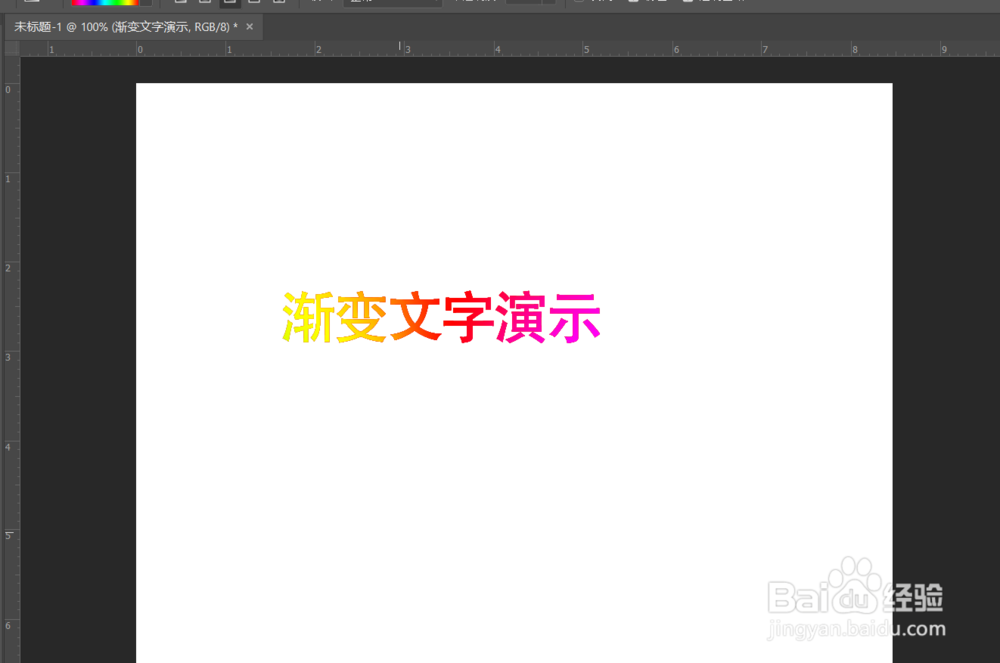1、第一步,打开Photoshop软件,新建画布,尺寸自定义。

3、第三步,输入文字,并将文字栅格化处理。
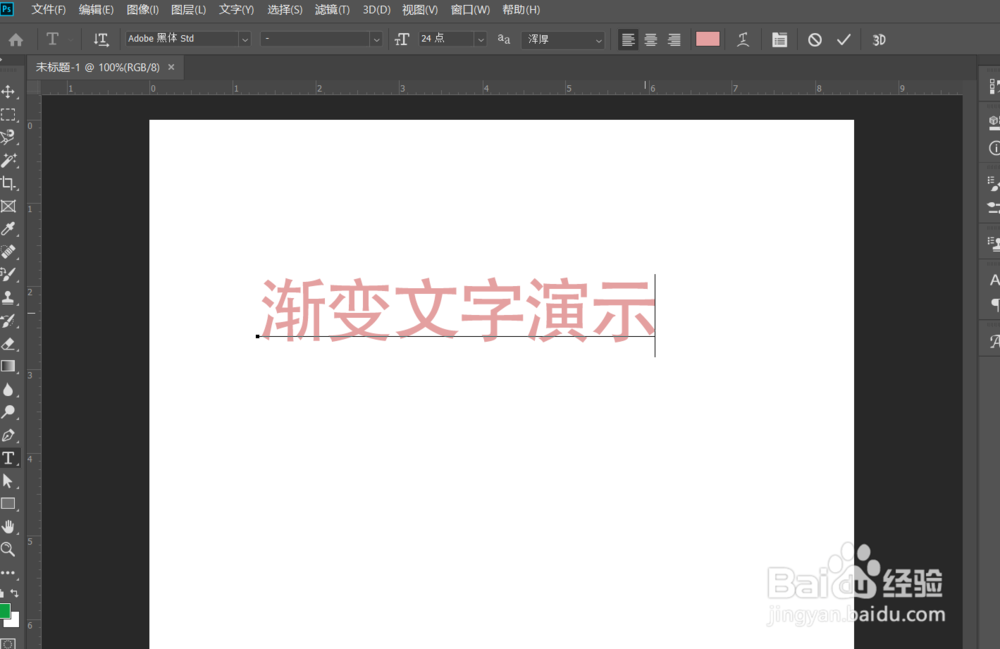
4、第四步,栅格化文字:鼠标右键文字图层->选择“栅格化文字”。

6、第六步,选择左侧工具栏的渐变工具,如图所示,然后选择填充的颜色。
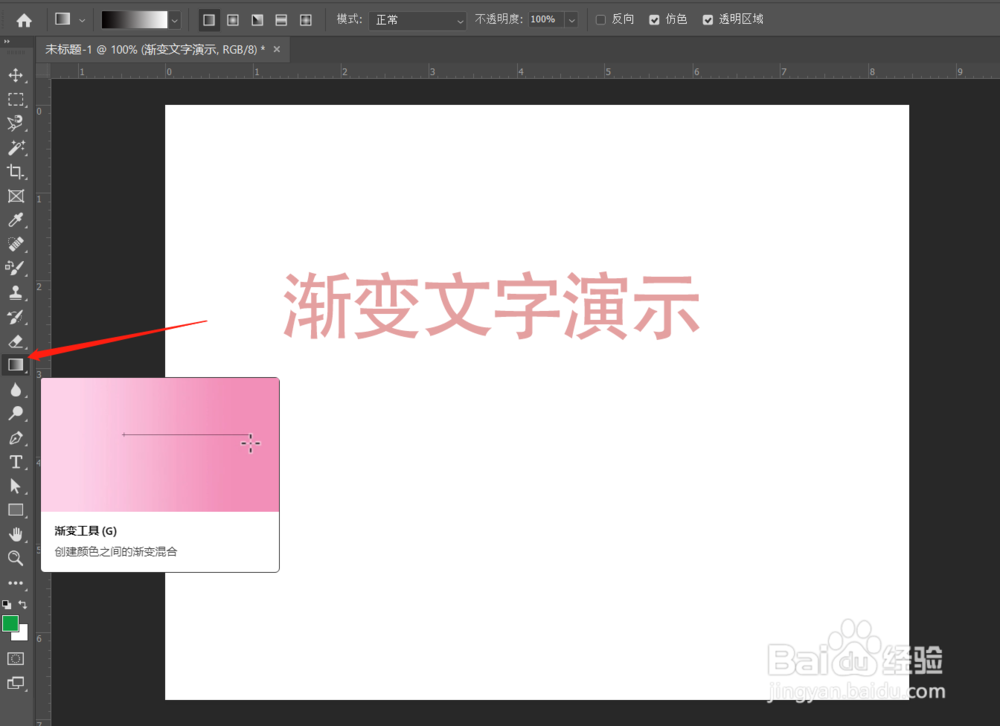
7、第七步,在图中选择一个点,按住鼠标不放并拖动,即可出现文字效果。

8、最后在使用快捷键“Ctrl+D”取消选区即可。
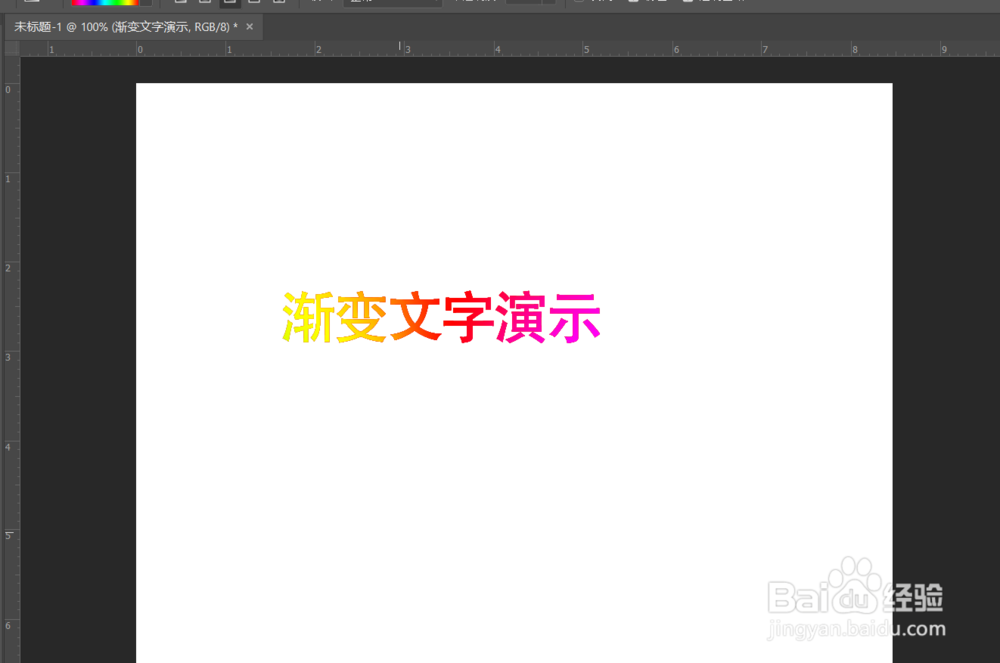
时间:2024-10-13 12:52:01
1、第一步,打开Photoshop软件,新建画布,尺寸自定义。

3、第三步,输入文字,并将文字栅格化处理。
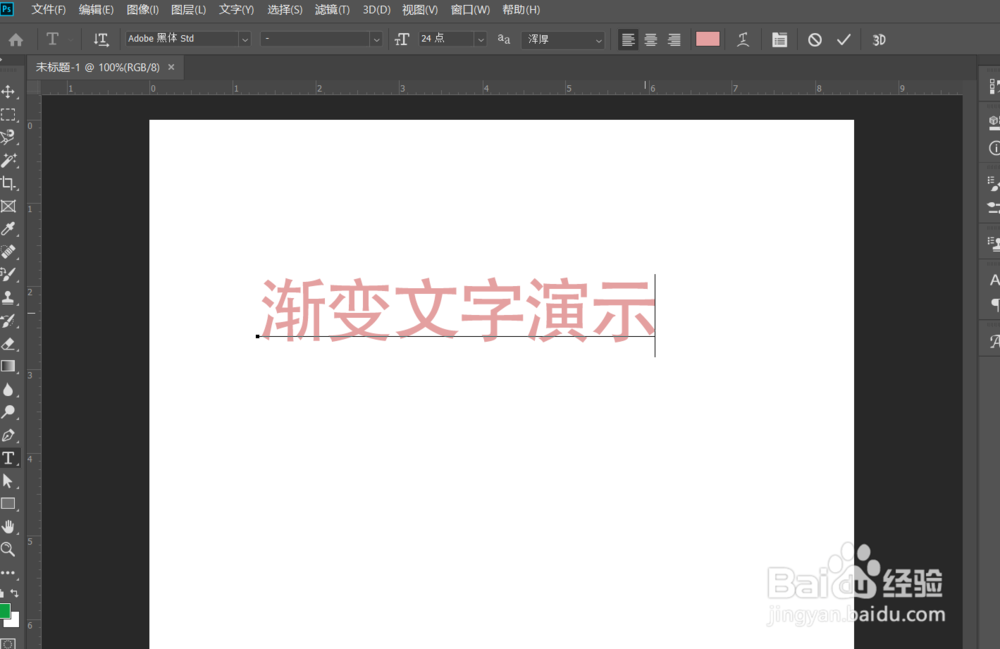
4、第四步,栅格化文字:鼠标右键文字图层->选择“栅格化文字”。

6、第六步,选择左侧工具栏的渐变工具,如图所示,然后选择填充的颜色。
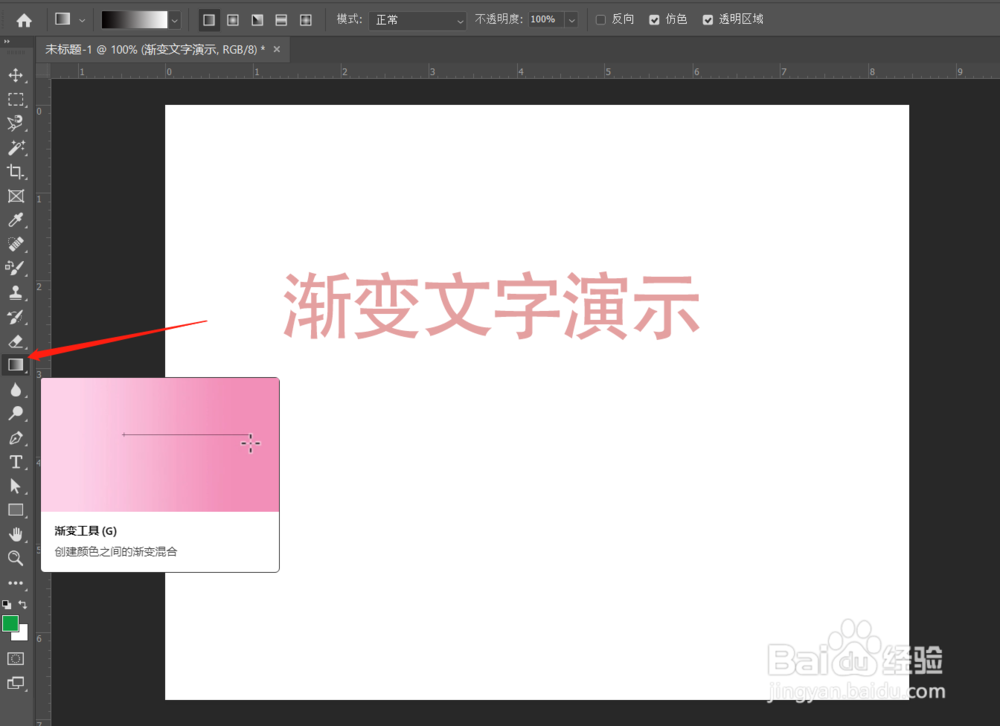
7、第七步,在图中选择一个点,按住鼠标不放并拖动,即可出现文字效果。

8、最后在使用快捷键“Ctrl+D”取消选区即可。